Soci – Iscrizione manuale
Vediamo in questa guida come registrare manualmente un socio nella nostra associazione.
Lista Soci
Per visualizzare la lista di tutti i socio registrati nell’associazione entriamo nella sezione dedicata Soci
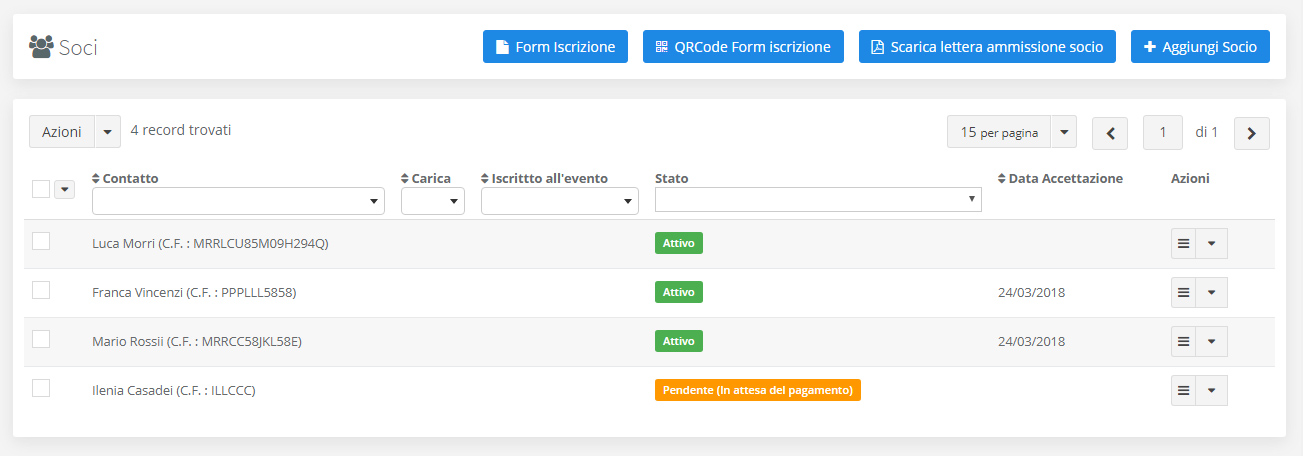
Nuovo socio – Iscrizione manuale
Prima di procedere alla registrazione del socio possiamo stampare la domanda di ammissione socio.
La lettera già precompilata può essere scaricate tramite il pulsante [ Scarica lettera ammissione socio ]. La domanda di iscrizione presenta la seguente struttura.
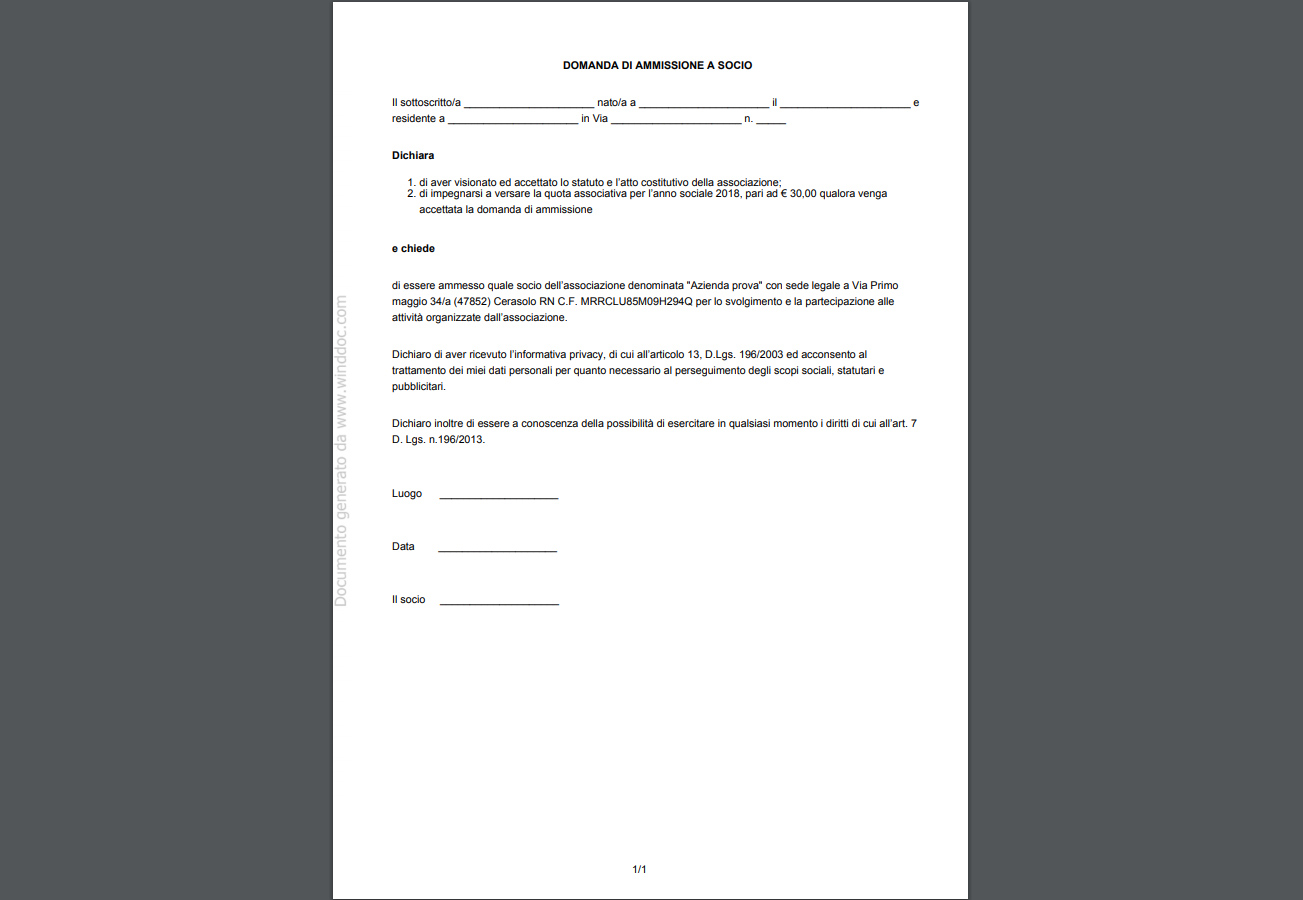
Per inserire un nuovo socio manualmente è sufficiente cliccare sul pulsante [ Aggiungi Socio ]
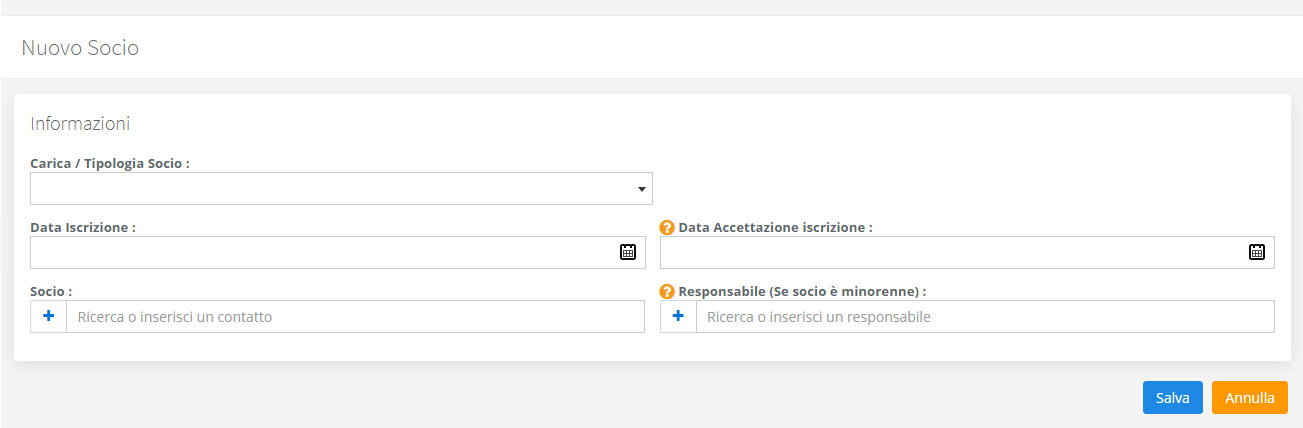
Per aggiungere un socio dobbiamo inserire alcuni dati, come la carica del socio, la data di iscrizione e se presente la data di accettazione iscrizione.
Per iscrivere un socio la sua anagrafica deve necessariamente essere presente all’interno della sezione [ Rubrica ]. Se l’anagrafica del socio è già presente in rubrica basterà richiamarla nel campo Socio semplicemente inserendo il nome, cognome o il codice fiscale. Nel caso in cui l’anagrafica non sia presente premendo sul pulsante [ + ] a fianco del campo Socio sarà possibile inserirne una nuova.
Inoltre, se richiesto, è possibile inserire un responsabile del socio nel caso questo sia minorenne.
Registrazione pagamento quota associativa
Dopo aver inserito manualmente un nuovo socio lo stato del suo pagamento sarà impostato su Pendente (in attesa di pagamento).
Per registrare il pagamento del socio basterà cliccare sul menù dedicato come mostrato in figura.
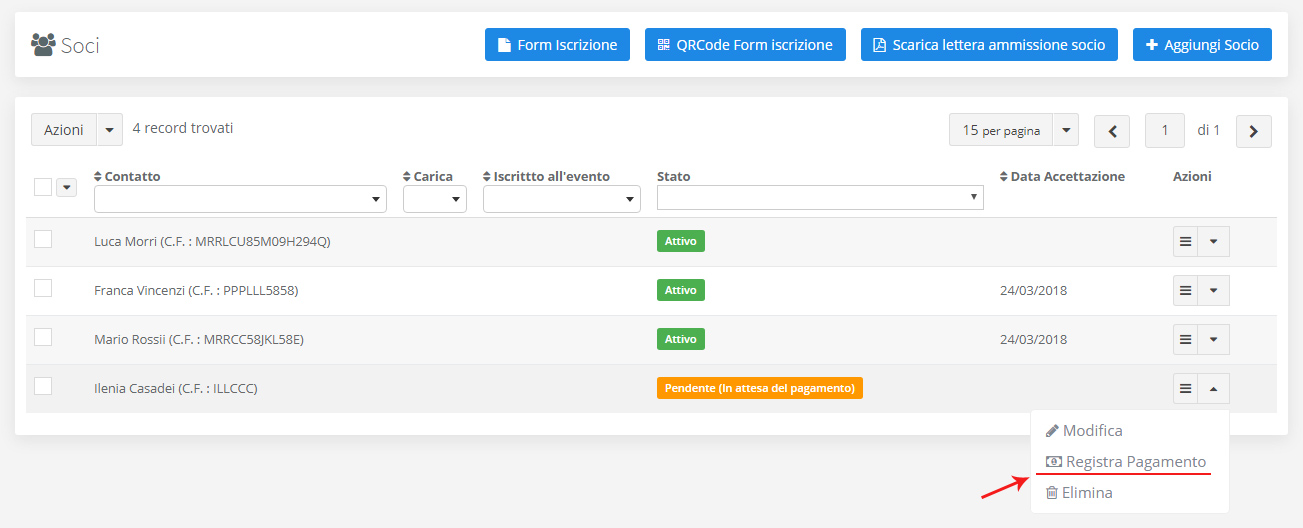
La registrazione di un pagamento richiede l’inserimento di alcune informazioni come riportato nella seguente immagine.
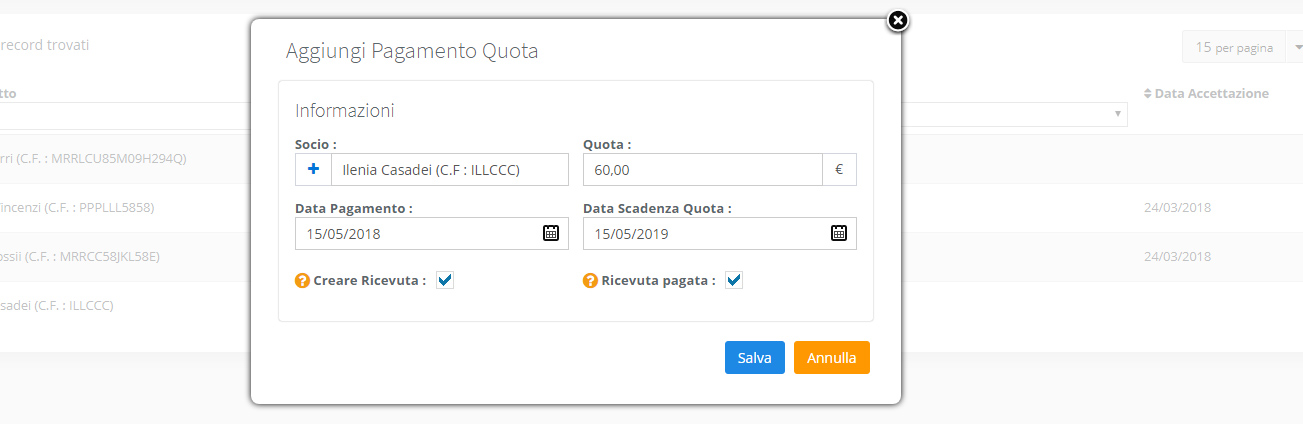
I campi Socio, Quota e Data Pagamento sono automaticamente compilati con il socio selezionato, la quota di iscrizione imposta di default e la data odierna.
La Data scadenza quota invece viene calcolata automaticamente in base alla configurazione impostata nella sezione [ Impostazioni Gestione Associazioni ]. Da questa sezione possiamo impostare se la quota associazione ha scadenza dopo 12 mesi, oppure a fine anno.
Infine dobbiamo impostare se generare automaticamente la ricevuta della quota associativa e se settare questa come già pagata.
Premendo sul pulsante salva registriamo il pagamento della quota associativa e inseriamo direttamente il socio all’interno del libro soci.